
அது எப்போதும் நடக்கலாம் நாம் சரிசெய்ய விரும்பும் மங்கலான புகைப்படத்தை வைத்திருப்போம் நாங்கள் விடுமுறைக்குச் சென்றபோது விரைவாகச் செய்த அந்த ஷாட்டை மீட்டெடுப்பதற்காக, அதை மீண்டும் செய்ய நேரம் இல்லை. உண்மை என்னவென்றால், எங்கள் Android மொபைலில் இருந்து, பிற சாதனங்களைப் போலவே, எளிதாகவும் இலவசமாகவும் செய்ய எங்களுக்கு போதுமான விருப்பங்கள் உள்ளன.
அந்த மங்கலான புகைப்படத்தை மீட்டெடுப்பதற்கும் அதைக் கூர்மையாக்குவதற்கும் நீங்கள் சில வழிகளைக் காண்பிக்கப் போகிறோம். முதலில் நாம் அதை செய்வோம் விண்டோஸ் 10 உடன் எங்கள் கணினிக்கான வெவ்வேறு பயன்பாடுகள், பின்னர் நாம் முன்பு கடந்து செல்வோம் எங்கள் Android மொபைலில் உள்ளதைப் போல சில வலை பயன்பாடு. அந்த படங்களை சரிசெய்ய நாங்கள் அதை செய்யப் போகிறோம்.
மங்கலான புகைப்படங்களை சரிசெய்ய உங்கள் கணினியில் சிறந்த நிரல்கள்

இலவச பயன்பாடுகளுடன் பட்டியலைத் தொடங்குவோம் GIMP மற்றும் பெயிண்டர் போன்றது. ஃபோகஸ் வடிப்பானைப் பயன்படுத்துவதன் மூலம் அந்த மங்கலான புகைப்படங்களை விரைவாக சரிசெய்ய இருவரும் அனுமதிக்கும். இது புகைப்படத்தை கூர்மையாக்குகிறது என்பதைக் கண்டுபிடிக்கும் வரை நாங்கள் அதை பல முறை பயன்படுத்தலாம், ஆனால் நீங்கள் அதைத் தவறவிட்டால், விவரங்களை நீங்கள் கெடுக்கலாம் என்பதை நினைவில் கொள்ளுங்கள், எனவே மங்கலான புகைப்படங்களை சரிசெய்வதன் மூலம் கப்பலில் செல்வதை விட குறுகியதாக விழுவது நல்லது.
கிம்ப்
நாங்கள் முன்பு இருக்கிறோம் சிக்கலிலிருந்து வெகு தொலைவில் உள்ள ஒரு திட்டம் மற்றும் அடோப் ஃபோட்டோஷாப்பின் சிறப்பானது, ஆனால் அந்த மங்கலான புகைப்படங்களை சரிசெய்ய இது நம்மை அனுமதிக்கிறது. புகைப்படங்களை சரிசெய்ய, நாங்கள் இந்த படிகளைச் செய்யப் போகிறோம்:
- நாங்கள் ஜிம்பைப் பதிவிறக்குகிறோம்: வெளியேற்ற
- அதை நிறுவிய பின் திறக்கிறோம்
- இப்போது பார்ப்போம் கலவையுடன் கருவிகளைத் திறக்கவும் கட்டுப்பாடு + ஓ விசைகள்
- பெயிண்ட் கருவிகளைத் தேர்ந்தெடுத்து மங்கலான / கவனம் செலுத்தும் விருப்பத்தைத் தேர்ந்தெடுக்கிறோம்
- தெளிவின்மையை சரிசெய்ய நாங்கள் சரிசெய்கிறோம் இந்த விருப்பத்துடன் புகைப்படத்திலிருந்து
- நாங்கள் கோப்பைச் சேமிக்கிறோம், இந்த புகைப்படத்தை நாங்கள் சரிசெய்துள்ளோம்
Paint.net
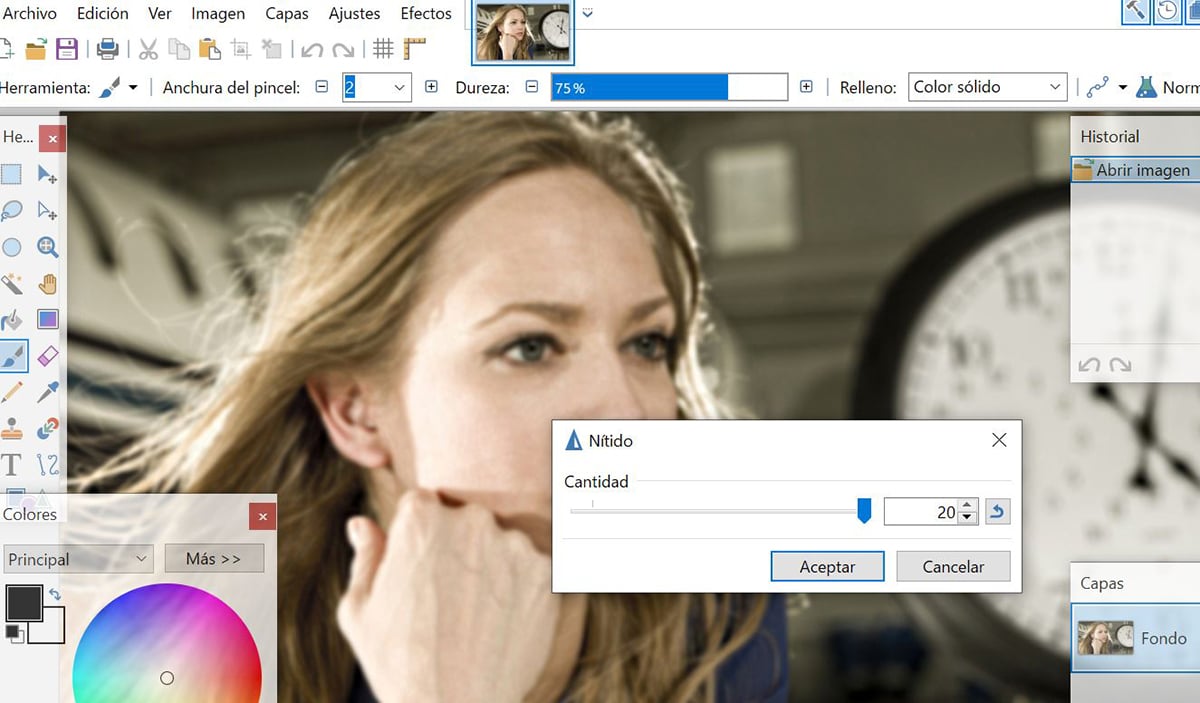
ஒரு எங்களிடம் உள்ள சிறந்த எடிட்டிங் திட்டங்கள் விண்டோஸ் 10 உடன் எங்கள் கணினிக்காகவும், அடோப் ஃபோட்டோஷாப் கொண்ட சில சுவாரஸ்யமான அம்சங்களை அணுகவும் இது அனுமதிக்கிறது, இருப்பினும் இந்த நிரல் பணம் செலுத்தப்படுகிறது. பெயின்ட் எங்களுக்கு தேவையான அனைத்து அடிப்படை எடிட்டிங் விருப்பங்களும் உள்ளன என்பது உண்மைதான், எனவே இந்த படிகளைப் பின்பற்றவும்.
- முதலில் நாம் Paint.net ஐ பதிவிறக்கம் செய்ய வேண்டும்:
- பெயிண்ட்.நெட்: வெளியேற்ற
- இது நீல நிறத்தில் URL உடன் வலதுபுறத்தில் உள்ள இணைப்பு
- பதிவிறக்கிய பிறகு அதை நிறுவுகிறோம்
- மங்கலான படத்தை கோப்புறையிலிருந்து இழுக்கிறோம் அதை பெயிண்டில் திறக்க
- விளைவுகள் என்பதைக் கிளிக் செய்க
- இப்போது விளையாடு கூர்மையான விளைவைக் கண்டறியவும் அது படத்தை மையப்படுத்த அனுமதிக்கும்
- ஒரு ஸ்லைடருடன் ஒரு பட்டி உருவாக்கப்படுகிறது அதிக விளைவைப் பயன்படுத்த நாம் அதிகரிக்கலாம் புகைப்படம் எடுப்பதில் கூர்மை
- படத்தில் சரியான மதிப்பைக் கண்டுபிடிக்கும் வரை நாங்கள் முயற்சி செய்கிறோம்
- நாங்கள் சரி தருகிறோம், விளைவு பயன்படுத்தப்படும்
- இது இப்படி இருக்க வேண்டுமா என்று நாங்கள் சோதிக்கிறோம். நாம் மீண்டும் முயற்சி செய்யலாம், பின்னர் கண்ட்ரோல் + இசட் இழுத்து எடுக்கப்பட்ட படிநிலைக்குச் சென்று அதை நாம் அப்படியே விட்டுவிடலாம்
- நீக்கப்பட்ட படம் ஏற்கனவே தயாராக உள்ளது.
அடோ போட்டோஷாப்
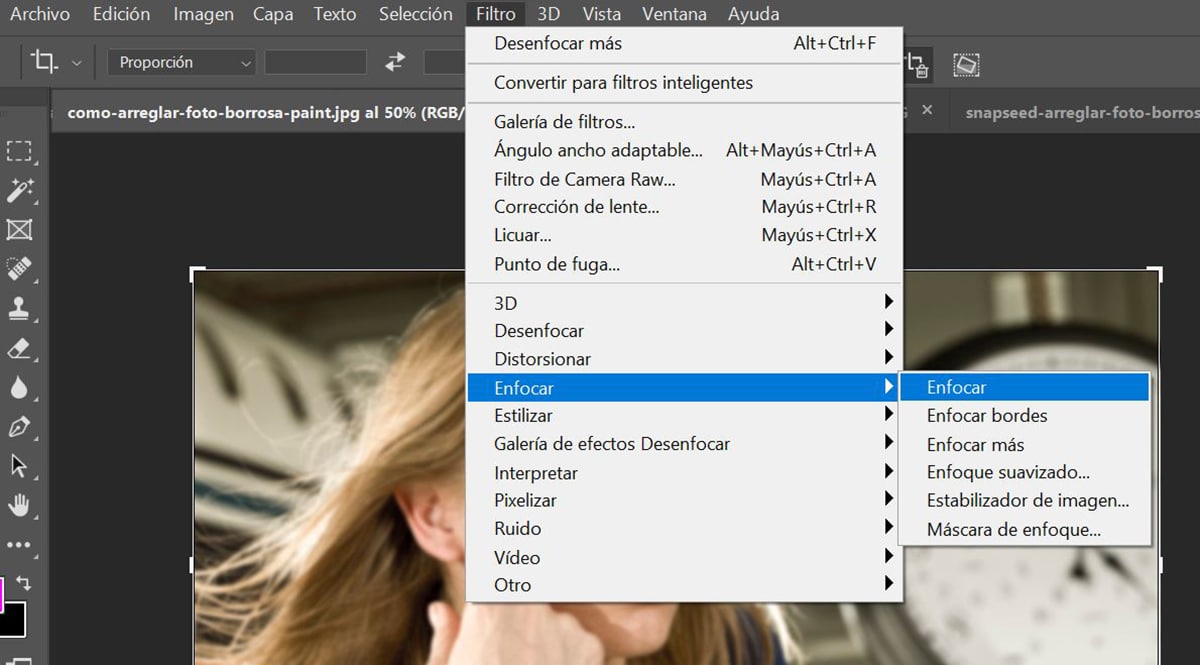
இது தான் வேகமான மற்றும் சிறந்த தரமான தீர்வு, நான் சொன்ன போதிலும், ஃபோட்டோஷாப் பெற கிரியேட்டிவ் கிளவுட் சந்தாவுக்கு நாங்கள் வாங்கிய பதிப்புகளில் ஒன்றை வைத்திருக்க வேண்டும் அல்லது செலுத்த வேண்டும். அப்படியானால், இவை படிகள்:
- நாங்கள் படத்தைத் திறக்கிறோம் ஃபோட்டோஷாப்பில்
- நாங்கள் வடிகட்டப் போகிறோம்
- வடிகட்டியிலிருந்து நாம் கவனம் செலுத்துகிறோம்
- நாங்கள் ஃபோகஸை அதிகம் தருகிறோம்
- படம் எவ்வாறு தோற்றமளிக்கிறது மற்றும் அது சில கூர்மையை மீட்டெடுத்திருந்தால்
- இல்லையென்றால், நாங்கள் உங்களுக்கு மீண்டும் தருகிறோம். இந்த நேரத்தில் கட்டுப்பாடு + Alt + F ஐ முயற்சிக்கவும் அதே வடிப்பானை மீண்டும் செய்ய
- நாங்கள் மதிப்பாய்வு செய்கிறோம், அது சரி என்றால், நாங்கள் சேமிக்கிறோம்
- தயார், அந்த மங்கலான மற்றும் கவனம் செலுத்தாத புகைப்படத்தை நாங்கள் சரிசெய்துள்ளோம்
மங்கலான அல்லது கவனம் செலுத்தாத புகைப்படங்களை சரிசெய்ய வலை பயன்பாட்டைப் பயன்படுத்தவும்
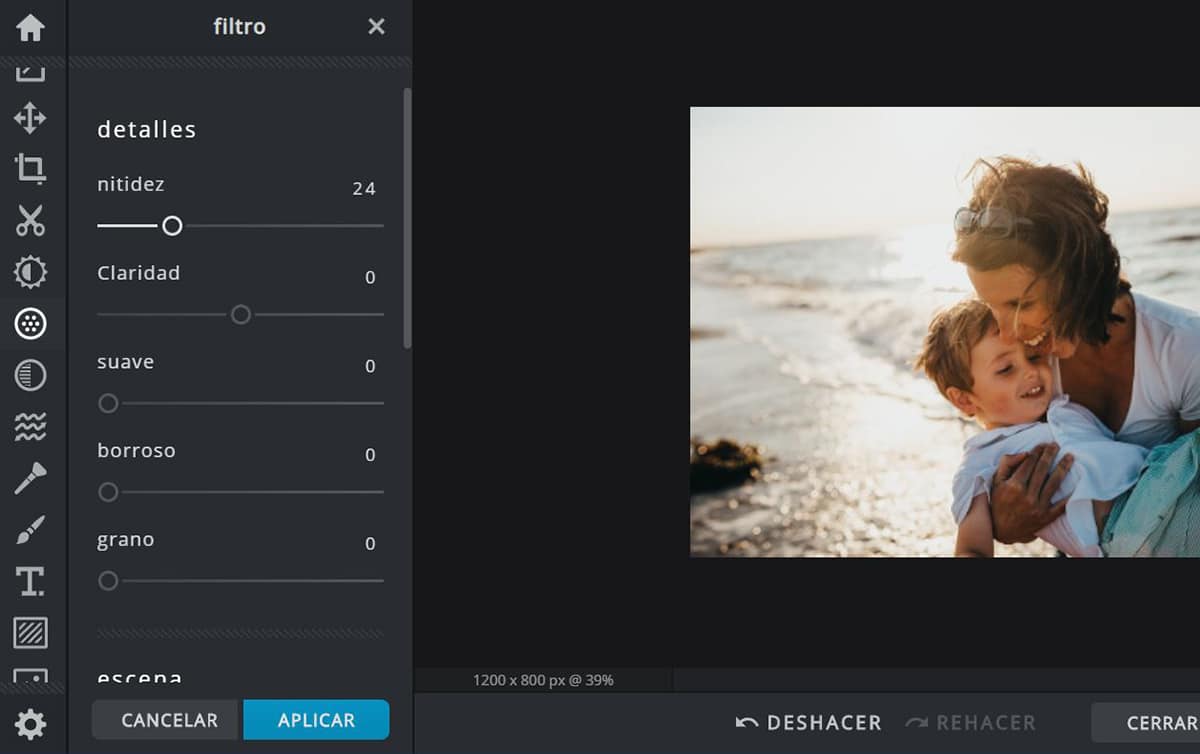
இந்த மூன்று நிரல்களால், அந்த மங்கலான புகைப்படங்களை மிகவும் எளிமையான முறையில் மேம்படுத்தவும் சரிசெய்யவும் எங்கள் கணினியிலிருந்து திறன் உள்ளது. ஆனால் நிச்சயமாக, எங்களுக்கும் உள்ளது வலை பயன்பாட்டிலிருந்து அதைச் செய்வதற்கான விருப்பம் அதே நோக்கங்களுக்காக அது எங்களுக்கு உதவுகிறது.
லெட்ஸ் PIXLR இல் சென்டர் ஷாட், முந்தைய மூன்று போன்ற வடிப்பானைப் பயன்படுத்த எங்களுக்கு அனுமதிக்கும் ஒரு சிறந்த பயன்பாடு, ஆனால் எந்த லேப்டாப் அல்லது பிசியிலிருந்தும் அணுக அதன் வலை பயன்பாட்டைப் பயன்படுத்துவதன் வசதியிலிருந்து; வேறு வார்த்தைகளில் கூறுவதானால், எங்கள் கணினியில் ஒரு பயன்பாட்டை நிறுவுவதிலிருந்து நம்மைக் காப்பாற்றப் போகிறோம், அது ஒரு Chrombook என்றால், எந்தவொரு உள் நினைவகமும் இல்லாத மடிக்கணினி, எல்லாமே சிறந்தது. அது அப்படித்தான்:
- நாம் செல்வோம் PIXLR
- நாம் நேரடியாக PIXLR X க்கு செல்வோம்
- உலாவியில் ஒரு பொதுவான புகைப்பட எடிட்டிங் இடைமுகம் திறக்கிறது
- இல் இடது புறம் கருவிப்பட்டி எங்களுக்கு விருப்பமானவை
- எங்களிடம் உள்ள அனைத்து விருப்பங்கள் அல்லது பொத்தான்களில், நாங்கள் வடிகட்டியைப் பயன்படுத்துகிறோம்
- இங்கே நாம் பயன்படுத்தப் போகிறோம் முதல் "கூர்மை" ஸ்லைடர்
- நாம் அதை வலதுபுறமாக நகர்த்துவோம், நாம் திறந்திருக்கும் படத்தில் அதன் விளைவு எவ்வாறு பயன்படுத்தப்படுகிறது என்பதைப் பார்ப்போம்
- போது தேவையான கூர்மை சரிசெய்தல் இருப்போம் புகைப்படத்தை மங்கச் செய்ய, கீழே உள்ள பொத்தானைப் பயன்படுத்துகிறோம்
- இப்போது படத்தை எங்கள் கணினியில் பதிவிறக்கம் செய்ய சேமிக்கிறோம்
PIXLR X இன் சுவாரஸ்யமான விஷயம் என்னவென்றால், நீங்கள் ஆங்கிலம் தெரிந்து கொள்ள தேவையில்லை இது ஸ்பானிஷ் மொழியில். எனவே அவை அனைத்தும் வடிப்பான்கள் போன்ற மற்றொரு தொடர் செயல்களைச் செயல்படுத்தவும் செய்யவும் வசதிகள். PIXLR X என்பது ஒரு வலை உலாவியில் இருந்து பயன்படுத்த ஒரு சிறந்த எடிட்டிங் பயன்பாடாகும், எனவே இதைத் தொடரவும்.
கவனம் செலுத்தாத அந்த புகைப்படத்தை எங்கள் Android மொபைலுடன் எவ்வாறு சரிசெய்வது
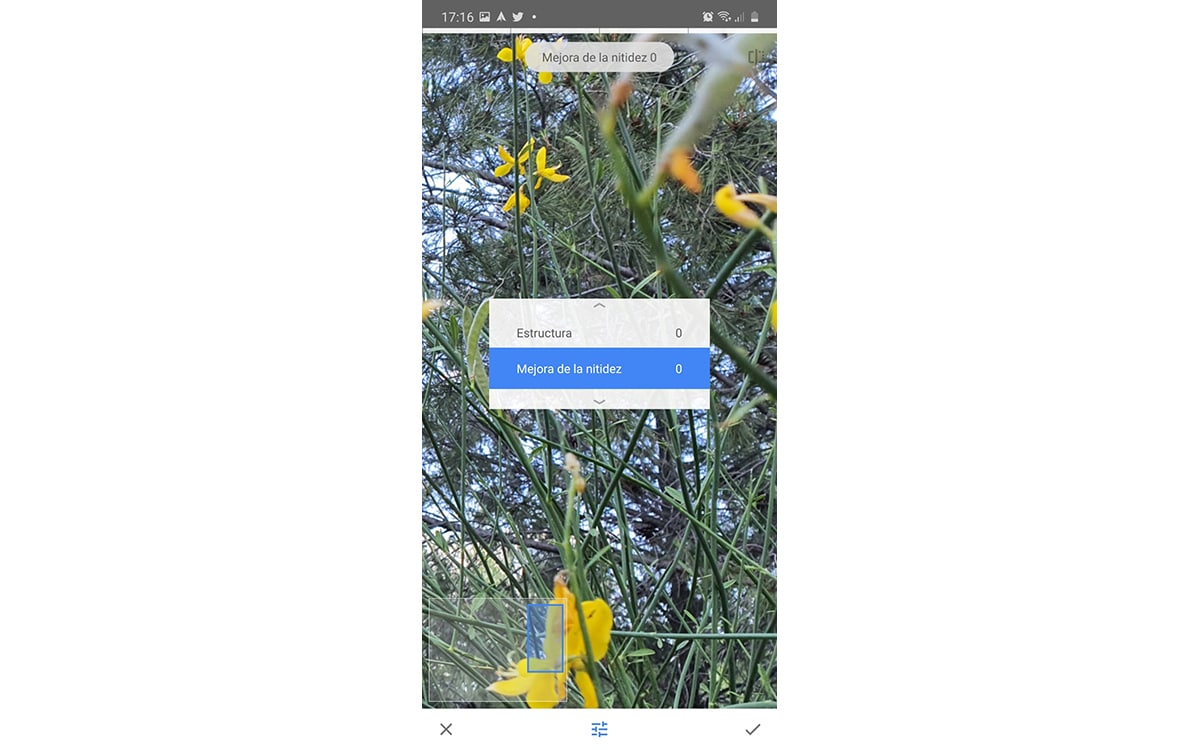
இங்கே நாம் நன்றாக வேலை செய்த சில பயன்பாடுகளுடன் நுழையப் போகிறோம் நிச்சயமாக அவற்றில் சில உங்களுக்கு ஏற்கனவே தெரியும். அதையே தேர்வு செய்.
Snapseed க்கு
La கூகிள் வாங்கிய புகைப்பட எடிட்டிங் பயன்பாடு மேலும் அந்த மங்கலான புகைப்படத்தை சரிசெய்யக்கூடிய வகையில் கவனம் செலுத்தும் விளைவை விரைவாகப் பயன்படுத்த இது நம்மை அனுமதிக்கும்.
- முதலில் நாம் போகிறோம் எங்கள் Android மொபைலில் Snapseed ஐ நிறுவவும்:
- எங்கள் மொபைலின் உள் கேலரியில் இருந்து புகைப்படத்தை ஏற்றுவோம்
- மூக்கு கருவிகளுக்கு செல்லலாம்
- பின்னர் விவரங்களுக்கு
- விவரங்களில், திரையில் கிளிக் செய்யும் போது, நாம் மாற்றக்கூடிய இரண்டு மதிப்புகளை இது காட்டுகிறது
- கூர்மையை மேம்படுத்துவதில் நாங்கள் ஆர்வமாக உள்ளோம்
- நாங்கள் ஒரு செய்கிறோம் பக்க சைகை வலதுபுறம் தேவையான மதிப்பை நாம் அடையும் வரை கூர்மை பட்டியை நிரப்ப
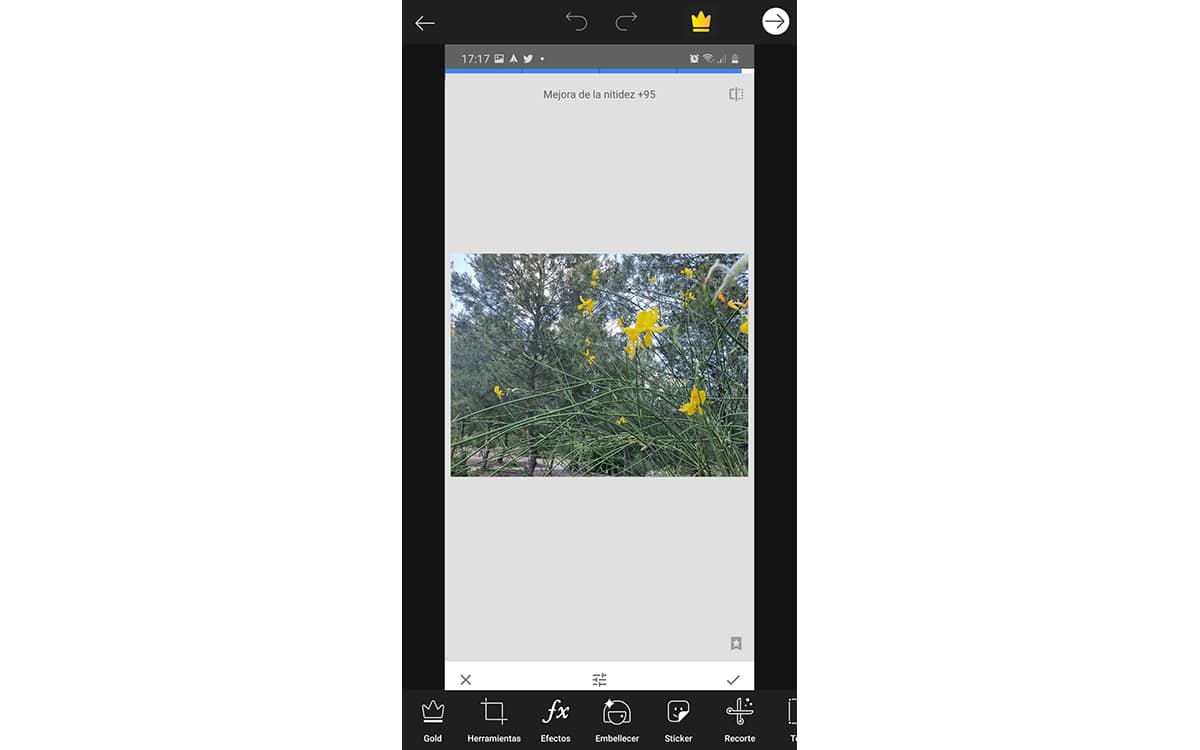
- அது நன்கு கவனம் செலுத்தியுள்ளதா என்பதை நாங்கள் சரிபார்க்கிறோம், மேலும் கீழ் வலது பகுதியில் சரி என்பதைக் கிளிக் செய்க
- படத்தை சேமிக்கிறோம்
Ya மங்கலான புகைப்படத்தை நாங்கள் எளிதாக தயார் செய்துள்ளோம் அதாவது ஸ்னாப்ஸீட் பயன்படுத்த வேண்டும். புகைப்படம் ஒழுங்கமைக்கப்பட்டு நன்கு கவனம் செலுத்தப்படும்போது கொஞ்சம் பொறுமை காத்துக்கொள்வதும், கொஞ்சம் கண் வைத்திருப்பதும் ஒரு விஷயம். எப்போதும்போல, நீங்கள் கப்பலுக்குச் சென்றால், படத்தை மீண்டும் தெளிவுபடுத்த மீண்டும் செல்லலாம்.

அடோப் ஃபோட்டோஷாப் எக்ஸ்பிரஸ்
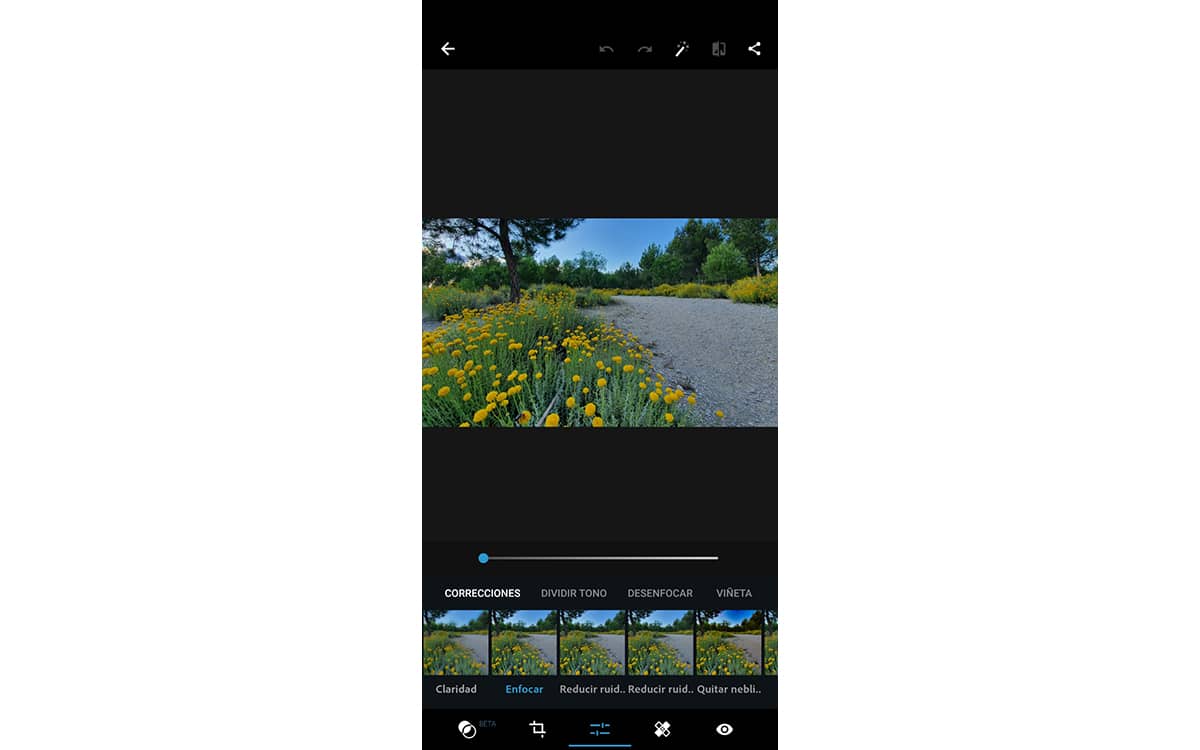
மற்றொரு சிறந்த அடோப் பயன்பாடு எங்கள் ஆண்ட்ராய்டு மொபைலில் நாங்கள் இலவசமாக வைத்திருக்கிறோம், இருப்பினும் இது எங்கள் கூகிள் அல்லது பேஸ்புக் கணக்கில் உள்நுழையும்படி கேட்கும்; நாங்கள் விரும்பினால் எங்கள் அடோப் கணக்கையும் இழுக்கலாம்.
இந்த பயன்பாடு நிறைய விளைவுகள் மற்றும் வடிப்பான்களைக் கொண்டுள்ளது புகைப்படங்களைத் திரும்பப் பெறவும், அவற்றை விடவும் சிறப்பாக விடவும். ஆனால் அந்த மங்கலான மற்றும் கவனம் செலுத்தாத புகைப்படங்களை சரிசெய்ய அவற்றைக் கூர்மைப்படுத்துவதில் கவனம் செலுத்தினோம். நாங்கள் இதை இந்த வழியில் செய்கிறோம்.
- நாங்கள் அடோப் ஃபோட்டோஷாப் எக்ஸ்பிரஸ்களை நிறுவுகிறோம் ப்ளே ஸ்டோரிலிருந்து:
- நாங்கள் ஆரம்பித்துவிட்டோம் எங்கள் Google, Facebook அல்லது Adobe நற்சான்றுகளுடன் அமர்வு
- ஒரு படத்தை மீண்டும் பெற பதிவேற்றுகிறோம்
- இடைமுகத்தில் கீழே கருவிப்பட்டி உள்ளது
- நாங்கள் ஆர்வமாக உள்ளோம் கட்அவுட்டுகளுக்கு அடுத்த கருவி அதை எளிதாக அடையாளம் காணலாம்
- துல்லியமாக உள்ளே திருத்தங்கள் எங்களுக்கு இரண்டாவது விருப்பம் உள்ளது அல்லது ஷார்பன் எனப்படும் வடிகட்டி
- நாங்கள் அதை அழுத்துகிறோம், இப்போது படத்தை நாம் விரும்பும் அளவுக்கு மீட்டெடுக்க ஸ்லைடர் உள்ளது
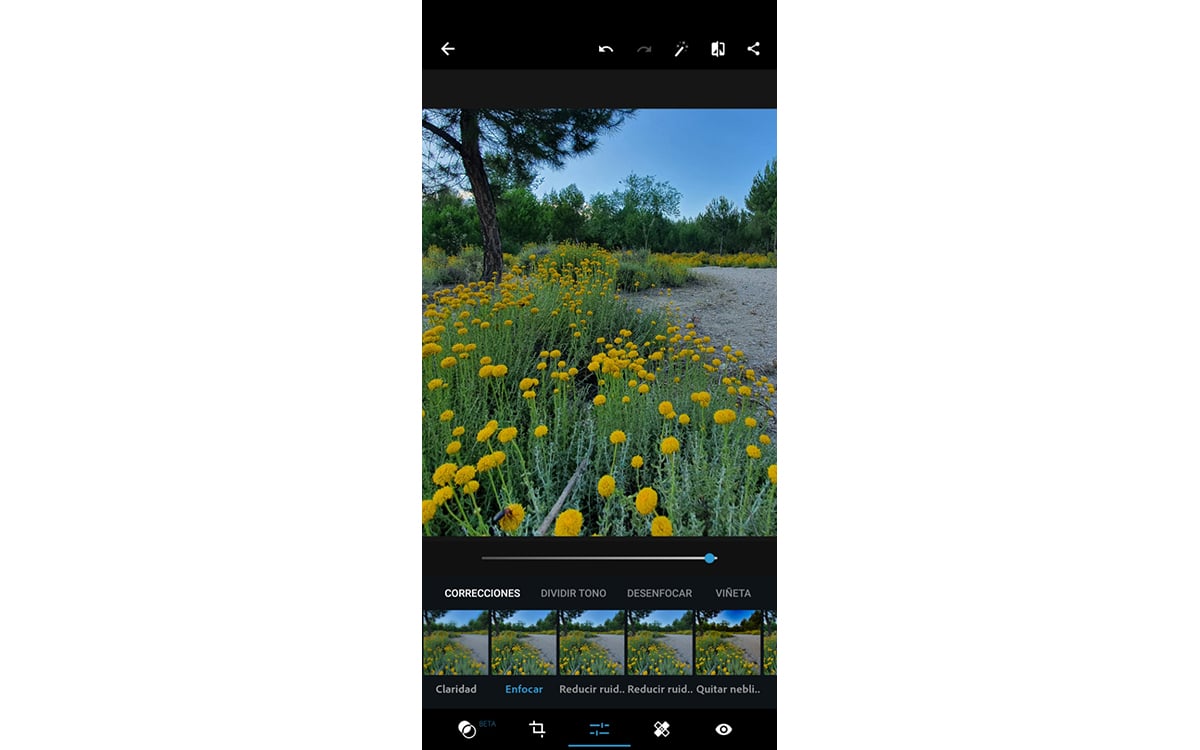
- நாங்கள் அதை வலதுபுறமாக நகர்த்தி பெரிதாக்குகிறோம் படம் விளைவு எவ்வாறு பயன்படுத்தப்படுகிறது என்பதை சரிபார்க்க
- ஏற்கனவே முடிந்தது, நிலையான படத்தை சேமிக்க இப்போது மேல் வலது மூலையில் உள்ள பகிர் பொத்தானைக் கிளிக் செய்க

Ya மங்கலான அல்லது கவனம் செலுத்தாத புகைப்படம் எங்களிடம் உள்ளது எதையும் சொல்லாமல் நாம் விரும்புவோருடன் பகிர்ந்து கொள்ளலாம். இந்த தொடர் நிரல்கள், வலை பயன்பாடு மற்றும் ஆண்ட்ராய்டுக்கான பயன்பாடுகளுக்கு நன்றி செலுத்திய ஒரு சிறந்த புகைப்படம்; அடோப் ஃபோட்டோஷாப் தவிர. எந்த வழியில், உங்களுக்கு அடோப் நிரலை இழுக்க விருப்பம் இருந்தால், அவ்வாறு செய்ய நாங்கள் உங்களுக்கு அறிவுறுத்துகிறோம். கவனம் செலுத்துவதற்கு மட்டுமல்ல, அந்த பகுதியை அந்த பகுதிக்கு மட்டுமே பயன்படுத்துவதற்கு ஒரு பகுதியைத் தேர்ந்தெடுப்பதற்கான கருவிகள் உள்ளன.